AsTeRICS Grid – Bloqueio da aplicação no Android e iOs
Bloqueo del Menú edición en AsTeRICS Grid
En AsTeRICS Grid, podemos configurar el bloqueo de pantalla para impedir que el usuario tenga acceso al Menú de edición.
Adicionalmente, bloquear el comunicador impide que se pueda hacer zoom sobre la pantalla con los gestos establecidos para cada sistema operativo.
Para ello, pulsamos en el botón Bloquear que se encuentra situado en la parte superior derecha de la ventana de edición y que está representado por un candado.
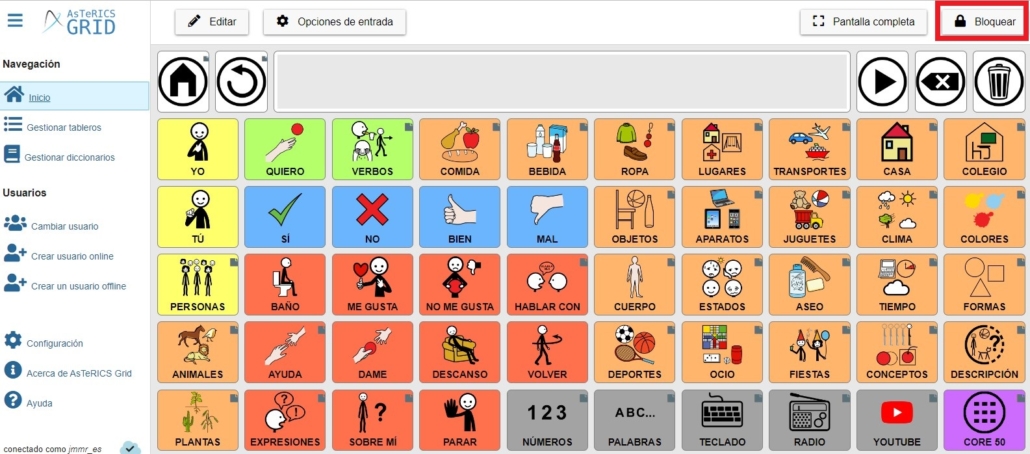
De esta forma, desaparece el Menú de edición y el usuario no tiene acceso a los diferentes apartados del mismo. Para volver a este menú, pulsamos siete veces sobre el botón Desbloquear.
Podemos combinar este bloqueo con el botón de Pantalla completa. De esta forma, visualizaremos AsTeRICS Grid en toda la pantalla del ordenador de forma bloqueada. Este tipo de bloqueo no impide que el usuario pueda salir de la aplicación en algún momento, ya que el objetivo es que no acceda al Menú de edición.
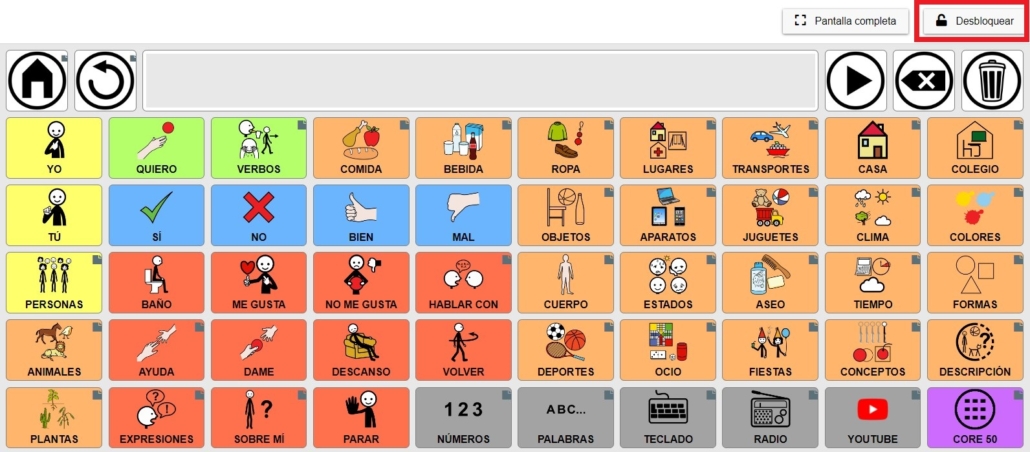
Además, podemos configurar una Contraseña para bloquear/desbloquear la interfaz de usuario (sólo números) desde la propia aplicación. Podemos establecerla en la pestaña General, que encontraremos en el Configuración. Esta contraseña se establecerá de forma general para todos los usuarios que tengamos activos en el dispositivo. Para establecerla basta con escribirla en el campo “Contraseña para desbloquear la interfaz de usuario”. El sistema la guarda y establece automáticamente. Si deseamos eliminar la contraseña y volver a desbloquear con las 7 pulsaciones en el candado pulsaremos en “Restablecer”.
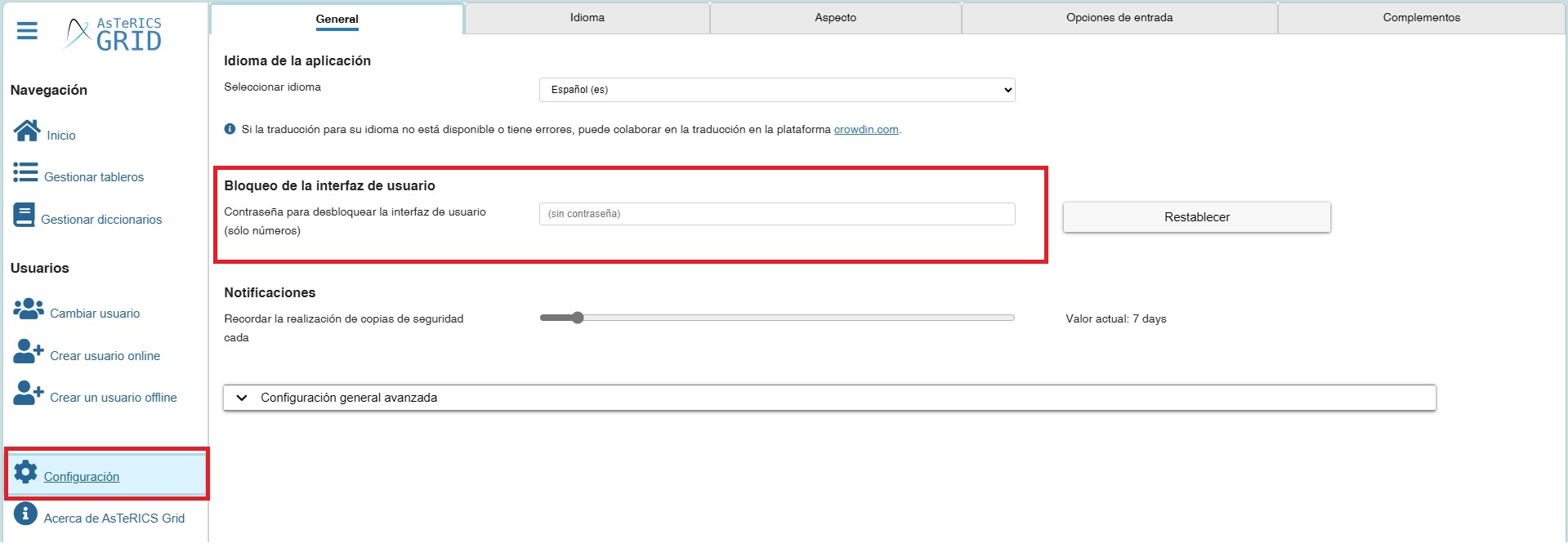
De esta forma, la próxima vez que queramos salir del modo comunicador, nos aparecerá la pantalla siguiente, en la que deberemos introducir la contraseña que hayamos establecido.
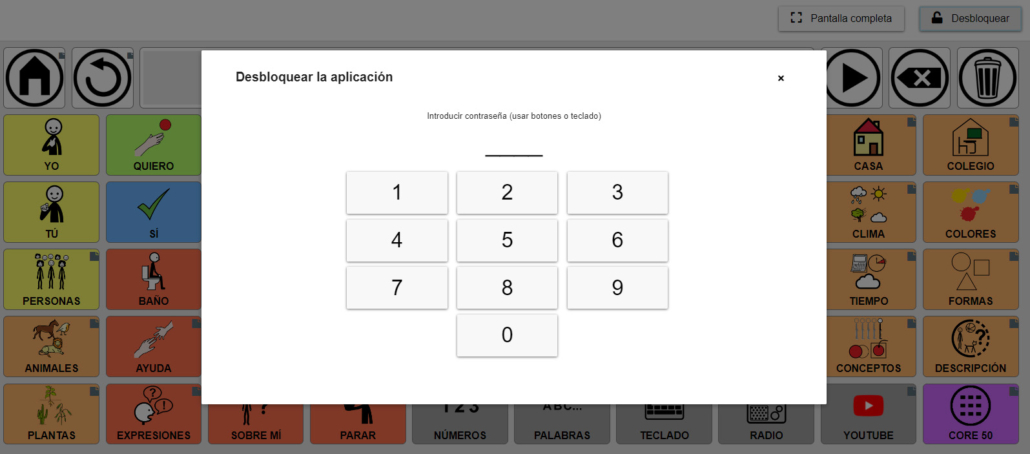
Bloqueio da Aplicação nos sistemas operativos Android e iOS
Como pré-requisito para poder bloquear o comunicador e impedir o acesso a outras aplicações no Android e iOS, é necessário ter instalada a aplicação AsTeRICS Grid conforme explicado nos tutoriais para Android e iOS.
Para bloquear a aplicação nos sistemas operativos Android e iOs, recomendamos seguir os tutoriais para cada um dos sistemas:
- Usar Fixar / Libertar ecrãs em dispositivos com sistema operativo Android: Fixar / Libertar ecrãs permite que se mantenha visível apenas a aplicação que fixemos e não se possa aceder a outras áreas do dispositivo.
- Use o Acesso Guiado com iPhone, iPad e iPod touch: O Acesso Guiado limita o seu dispositivo a uma única aplicação e permite que controlar quais os recursos que estão disponíveis. O acesso guiado pode ser ativado quando passamos o dispositivo a outra pessoa que não queremos que tenha acesso às restantes aplicações.
Preste atenção às instruções que aparecem no ecrã quando configuramos qualquer uma dessas duas opções.









